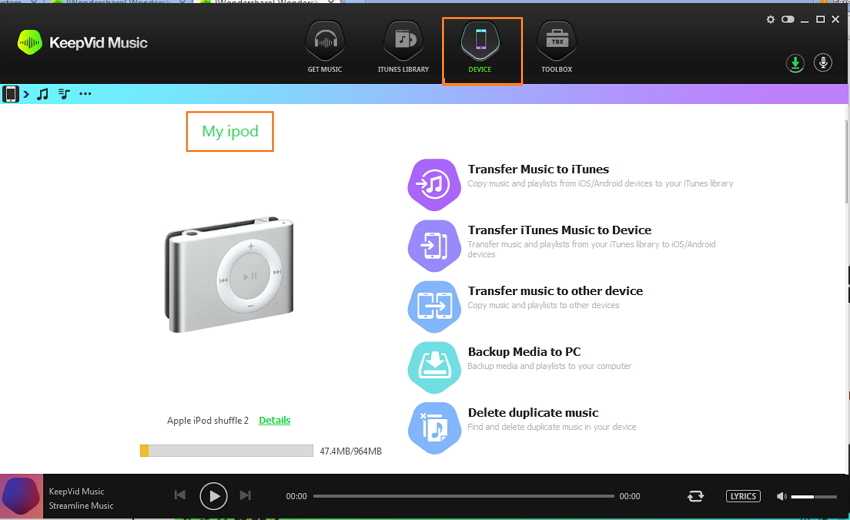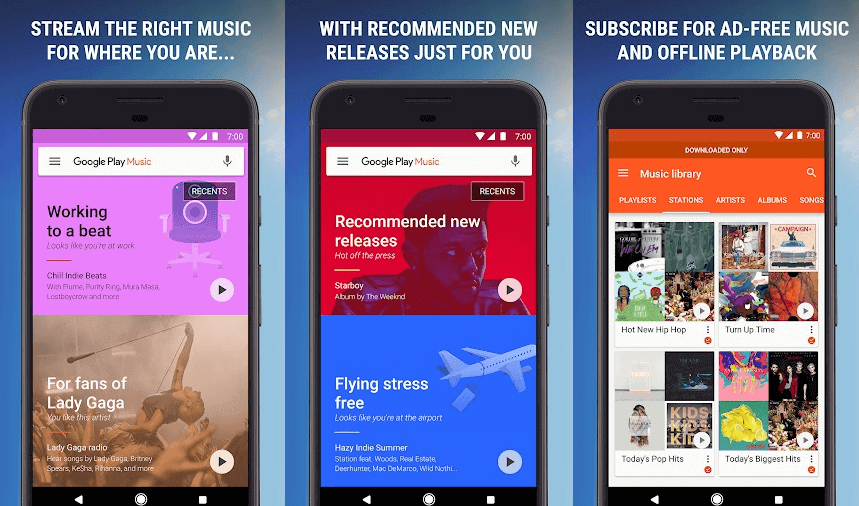Куда пропали «Ограничения» в iOS 12 на iPhone?
«Ограничения» в iOS 12 переместились в раздел настроек новой функции «Экранное время». Для того, чтобы получить доступ к списку ограничений необходимо перейти в меню «Настройки» → «Экранное время» → «Контент и конфиденциальность».
В iOS 11 и предыдущих версиях iOS настройки ограничений располагались в меню «Настройки» → «Основные» → «Ограничения».
В разделе «Контент и конфиденциальность» произошло два важных изменения по сравнению с прежним разделом «Ограничения». Во-первых, для доступа к нему почему-то не требуется пароль. Это определенно небезопасно, так как любой, кто получит доступ к вашему iPhone, сможет поменять различные важные настройки. Например, запретить установку приложений из App Store.
Поэтому рекомендуется поставить пароль на саму функцию «Экранное время». Для этого требуется перейти в меню «Настройки» → «Экранное время» и нажать «Использовать код-пароль».
А во-вторых, расположение настроек в новом меню ограничений изменилось. Сами же параметры все остались на месте, поэтому если вы не можете найти нужную настройку, просто переключайтесь по страницам параметров.
Поставьте 5 звезд внизу статьи, если нравится эта тема. Подписывайтесь на нас , Instagram, , , Viber.
Чтобы ограничить в программе Apple Music доступ к музыке с ненормативным контентом и видеоматериалам, имеющим определенный возрастной ценз, включите функцию «Ограничения контента».
- Откройте программу Apple Music на устройстве Android.
- В нижней части экрана нажмите «Медиатека», «Для вас», «Обзор» или «Радио».
- Нажмите кнопку меню , затем нажмите «Настройки».
- Прокрутите до раздела «Ограничения», затем нажмите «Ограничения контента».
- Нажмите «Включить ограничения контента», чтобы включить эту функцию. Затем выберите нужные ограничения:
- Нажмите «Музыка», чтобы отключить доступ к ненормативному контенту.
- Нажмите «Фильмы», чтобы выбрать возрастные цензы для разрешения доступа или полного отключения доступа к фильмам.
- Нажмите «Телешоу», чтобы выбрать возрастные цензы для разрешения доступа или полного отключения доступа к телешоу.
- Нажмите «Профили», чтобы отключить доступ к профилям других пользователей Apple Music.
После настройки ограничений контента песни и альбомы, помеченные как ненормативный контент, или видеоконтент с ограничениями по возрастному цензу могут отображаться в результатах поиска или на одной из вкладок в Apple Music, но воспроизвести их будет невозможно. В радио также будут воспроизводиться только цензурные версии песен.
Ограничения контента необходимо настроить на каждом из устройств, на которых требуется ограничить доступ к контенту. Эти настройки не синхронизируются между устройствами.
![]()
Метаданные
В метаданных идентификатор — это не зависящая от языка метка, знак или токен, которые однозначно идентифицируют объект в схеме идентификации . Суффикс «идентификатор» также используется как термин представления при наименовании элемента данных .
Идентификационные коды могут по своей природе нести вместе с собой метаданные . Например, если вы знаете, что пакет с едой перед вами имеет идентификатор «2011-09-25T15: 42Z-MFR5-P02-243-45», у вас есть не только эти данные, но и метаданные, которые говорят вам что он был упакован 25 сентября 2011 года в 15:42 по всемирному координированному времени, произведен Лицензированным поставщиком номер 5 на заводе в Пеории, штат Иллинойс, США, в здании 2, и был 243-м упаковкой, снятой с конвейера в ту смену, и был осмотрен инспектором № 45.
У произвольных идентификаторов могут отсутствовать метаданные. Например, если на упаковке с едой написано только 100054678214, ее идентификатор может не указывать ничего, кроме идентификации — ни даты, ни имени производителя, ни ранга производственной последовательности, ни номера инспектора. В некоторых случаях произвольные идентификаторы, такие как последовательные серийные номера, приводят к утечке информации (например, проблема с немецкими танками ). Непрозрачные идентификаторы — идентификаторы, предназначенные для предотвращения утечки даже такого небольшого количества информации — включают «действительно непрозрачные указатели » и .
Основные разделы в Apple Music
Итак, начинающему пользователю стоит ознакомиться с главными разделами.
Медиатека
Здесь хранится личная коллекция из добавленных композиций. Есть функция объединения в сборники и списки воспроизведения. Группировка происходит автоматически. Найти нужный контент можно легко и быстро.
К сведению! Есть раздел, в котором отдельно хранятся песни, загруженные в память устройства. Для их прослушивания не требуется подключение к Интернету.
Для вас
Каждый день система предлагает здесь новые альбомы, композиции, листы воспроизведения в соответствии с предпочтениями. Длительное пользование приложением позволит системе формировать наиболее подходящие и уместные плей-листы. Конечно, алгоритм не идеален, так как есть человеческий фактор. И ее предложения не всегда в точности совпадают с настоящим настроением пользователя. Однако система всегда совершенствуется, что радует.
Обзор
Здесь можно найти самую популярную музыку на сегодня. Если интересует определенный жанр, просто нужно воспользоваться конкретным пунктом в разделе. Работая с отдельными категориями, можно узнать много новых исполнителей разных стилевых направлений.
Радио
Станция Beats 1 вещает круглосуточно без перерывов на праздники и выходные дни. Подключение происходит в любой момент. Здесь музыка от современных и профессиональных ди-джеев. Есть возможность попасть на прямой эфир со знаменитым гостем. Предложены и другие радиостанции по жанрам.
Поиск
Данная вкладка полезна, когда требуется найти понравившуюся музыкальную композицию, запись любимой группы или исполнителя, а также сборник хитов. Быстро, просто и легко.
Новые «предложения» от сервиса Apple Music каждый день в разделе «Для Вас»
Как отменить подписки в iTunes
Itunes Отписаться от Подписки на Андроид В связи с довольно запутанной работой сервиса подписок у многих пользователей возникают проблемы и вопросы. К сожалению, служба поддержки от Apple работает не так качественно, как хотелось бы. Чтобы решить наиболее часто встречающиеся проблемы относительно финансовых вопросов, мы рассмотрели их по отдельности. Itunes Как Отменить Подписку на Андроиде Подтвердите переход к данному разделу меню, указав пароль от вашей учетной записи Apple ID.
Это делается не только с целью получения дополнительного заработка, но и из-за сильной загруженности.
Что делать, если забыли пароль
Как зайти в “Айтюнс”, когда пароль вылетел из головы? В случае, если с вами произошла такая ситуация, и вы временно лишились доступа к своему аккаунту, не паникуйте. Пароль можно легко и быстро восстановить. Как это сделать через через “Айтюнс”? Алгоритм прост.
Как вернуть доступ к своему ID, используя электронный ящик.
- Войдите на сайт iforgot.apple.com.
- Введите логин от своего аккаунта и нажмите “Далее”.
- Выберите способ подтверждения личности через электронную почту, затем кликните “Продолжить”.
- Спустя несколько минут вы получите письмо на email, из него вы узнаете как быть дальше.
Пароль также можно восстановить, если вы верно ответите на контрольные вопросы, которые были установлены при регистрации аккаунта.
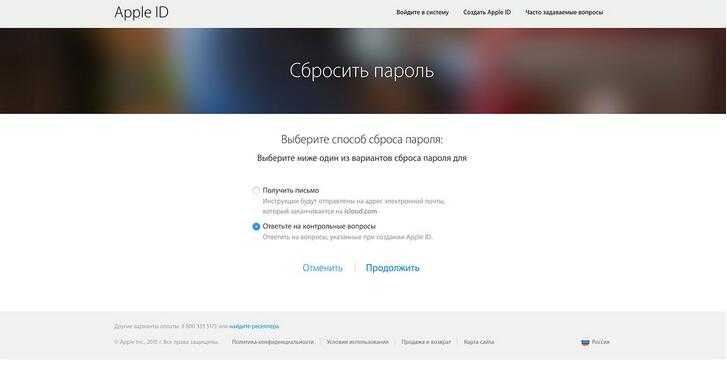
- Войдите на сайт iforgot.apple.com.
- Вбейте свой логин, после чего кликните на кнопку “Далее”.
- Найдите пункт «Ответ на контрольные вопросы», нажмите “Продолжить”.
- Вам нужно будет указать дату своего рождения. После чего дайте правильные ответы на вопросы и нажмите на “Продолжить”.
- Старый пароль будет сброшен. Придумайте новый секретный шифр.
Вот таким простым методом можно восстановить доступ к своему аккаунту в “Айтюнс”.
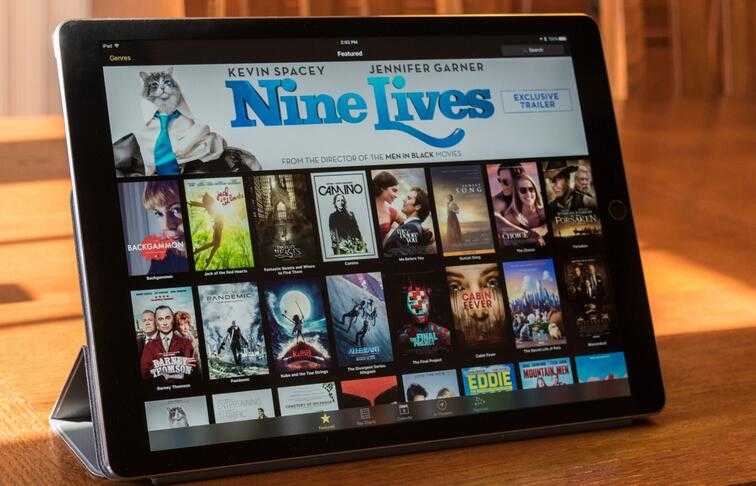
Достоинства и недостатки Apple Music на Андроид
В завершении описания Эпл Мьюзик на андроид стоит выделить преимущества и недостатки.
Достоинства:
Apple Music – проект компании с мировым именем, популярность которой огромна, а заявленное качество каждого нового продукта не голословные заявления. Однако эта музыкальная платформа все же не лишена недостатков:
- В медиатеке может не быть каких-то исполнителей, среди которых и популярные артисты.
- Подписка недоступна бесплатно, исключая три первых месяца.
- Высокая стоимость в сравнении с аналогами.
- Территориальные ограничения на прослушивание музыкального контента.
Все же преимущества приложения более существенные, чем недостатки. Да и сами разработчики постоянно трудятся, чтобы улучшить сервис.
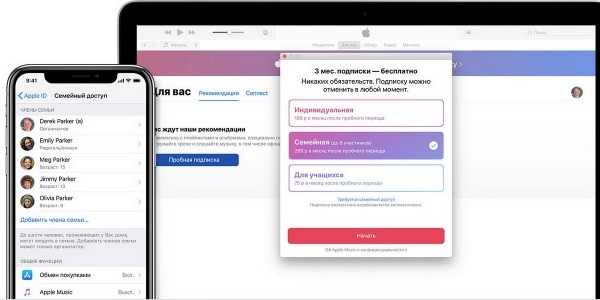
Возможность бесплатной подписки до 3 месяцев
На вопрос, стоит ли устанавливать Apple Music на Андроид, нет однозначного ответа. Каждый пользователь имеет свои предпочтения, как слушать музыку, в каком формате. В большинстве случаев, это дело привычки. Стоит учитывать и финансовую составляющую. Однако тем, кто любит пробовать и тестировать новинки, стоит установить Apple Music хотя бы ради сравнения.
Эпл Мьюзик на Андроид – самый молодой и популярный стриминговый сервис на рынке. В частности, он полюбился пользователям благодаря большой базе файлов медиа, постоянному ее пополнению. Контент только высокого качества. Здесь можно найти настоящий эксклюзив.
Искать музыку легко, в частности, потому что «умная» система сама находит композиции для пользователя, ориентируясь на его предпочтения. Постоянно обновляется функционал приложения и его возможности. А бесплатная подписка на 3 месяца очень привлекательна. К тому же этого периода времени более чем достаточно, чтобы определиться, пользоваться дальше сервисом или нет.
Импорт фотоальбомов
Для переброса фотографий с iPhone на Android тоже весьма удобно использовать Гугл. Точнее, облачное хранилище Google Фото и социальную сеть
Google Фото
Чтобы воспользоваться Google Фото, откройте страницу сервиса в веб-браузере или установите на Айфон приложение «Google Photos» из Appstore. Загрузите в него фотографии (перетащите на окно или нажмите кнопку «Загрузить» и выберите нужные файлы из каталога).
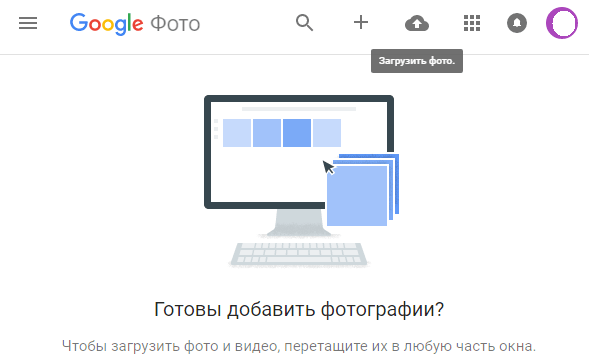
После этого фотки будут доступны вам на любом смартфоне или планшете под Android. Чтобы получить к ним быстрый доступ, установите на устройство аналогичную программу из Google Play. Браузерная версия для мобильного гаджета не слишком удобна.
Те, кто имеет аккаунт в Google+ (а его имеют все, кто зарегистрировал почтовый ящик Gmail), могут использовать эту социальную сеть для обмена мультимедийными данными между всеми своими устройствами.
Если вы пользуетесь браузерной версией Google+, для загрузки фотографий удобнее переключить его на классический вид (кнопка находится в нижней части бокового меню). В нем, в отличие от нового, функция закачки мультимедийных файлов находится на виду.
Нажмите на значок фотоаппарата, показанный на скриншоте ниже.
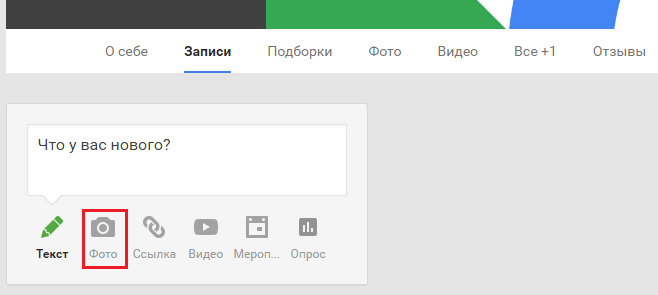
В поле «Для кого» укажите пользователей, которые смогут просматривать ваши фотографии, и еще раз кликните по иконке фотоаппарата.
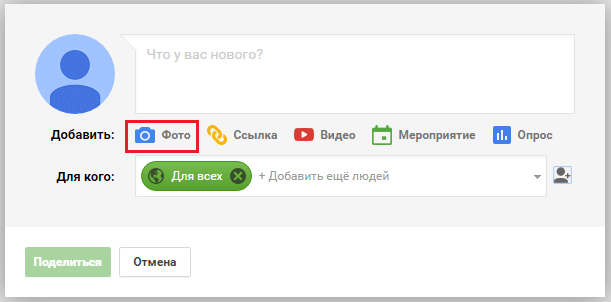
Далее перетащите снимки на окно или нажмите «Добавить фото» и загрузите их с устройства.
Для удобства можете установить на оба девайса — iPhone и Android, мобильное приложение Google+. Оно доступно для бесплатного скачивания и в App Store, и в Google Play.
Если вы до сих пор не могу просмотреть свои подписки
- Убедитесь, что у вас есть программное обеспечение на вашем устройстве или обновить приложение Музыка для Android до последней версии.
- Вы могли быть подписаны с помощью другого идентификатора Apple, когда вы изначально подписались. Войдите в том, что Apple ID и проверить, чтобы увидеть, если ваш платеж поступает на счет. Если у вас есть двухфакторная аутентификация включена, вам будет предложено ввести код подтверждения. Если вы не можете вспомнить пароль на этот идентификатор Apple, мы можем помочь.
- Если вы не являетесь организатором семейной группы, вы можете оставить подписку семье, но организатор будет держать получения счета на подписку семье, пока они не отменить его.
- Если вы подписались на Apple музыки с вашего мобильного телефона провайдера, связаться с ними, чтобы отменить.
- Если вы получили письмо о подписке или Apple Музыка бесплатно и вы не знаете, если это реально, убедитесь, что это законно электронной почты от Apple.
- Если вы до сих пор не могут просматривать или управлять подпиской, обратитесь в службу поддержки Apple.
![]()
Как перенести музыку с iTunes на Android
- Во-первых, вам понадобится компьютер, на котором установлен iTunes. Также вам нужно подключить Android устройство к ПК. Затем вы можете перейти в папку на компьютере, в которой хранится музыка с iTunes, и скопировать ее на Android устройство.
- На компьютерах Windows папка с музыкой iTunes находится по следующему адресу: Мой компьютер> Музыка> iTunes> iTunes Media> Музыка
- На компьютерах под управлением Mac вам следует перейти сюда: Finder:/Users/your_profile/Music/iTunes/iTunes Media
- Теперь откройте новое окно на вашем компьютере, и перейдите во внутреннюю память подключенного Android устройства. Здесь вы увидите папку под названием «Music». Если у вас нет такой папки, сейчас наступил подходящий момент, чтобы создать ее.
- Дальше скопируйте музыку из папки iTunes в папку «Music» на Android устройстве. В зависимости от размера вашей музыкальной коллекции iTunes, процесс переноса может занять от пары секунд до нескольких минут.
- После того, как передача будет завершена, вы сможете слушать музыку с iTunes на Android!
Как вернуть «Звуки»?
Порядок действий зависит от текущей версии iTunes:
До 10 версии
Вкладка с «Рингтонами», которые позволяют заменить стандартное уведомление при звонках и сообщениях, по умолчанию доступна в левом меню, никакие настройки и дополнительные параметры не нужны. Для добавления звуков достаточно вызвать меню «Файл», затем нажать на пункт «Добавить файл в медиатеку», а после – загрузить трек не длиннее 30 секунд с расширением M4A.
10-11 версии
- После неожиданного обновления iTunes на версию 10.0.1 «Рингтоны» спрятались в разделе с параметрами способов отображения интерфейса;
- Попасть туда можно через вызываемое меню «Правка», пункт «Настройки»;
Дальше останется перейти к «Основным» параметрам и поставить галочку напротив варианта с «Рингтонами».
Изменения принимаются сразу же, а в левой части меню тут же появится соответствующий раздел, связанный с взаимодействием с музыкой.
После 11 версии
Песенка снова играла не долго – разработчики из Apple в очередной раз набросились с изменениями на iTunes и привычные параметры для расширения возможностей интерфейса, спрятала. Отныне меню «Основные» пустует и не позволяет ни коим образом корректировать порядок отображения «Рингтонов» или «Звуков».
Но и тут нашлись смельчаки, которые догадались, как в 11 версии вызвать меню параметров и снова все вернуть на место.
Нужная кнопка расположена прямо под разделами «Правка» и «Песня» и по умолчанию называется «Музыка». Если туда нажать система позволит «Править меню» и снова проставить «Звуки», а еще «Книги», iTunes U и даже «Интернет-Радио».
Изменения принимаются автоматически и не меняются вплоть до момента, пока пользователи снова не захотеть обновить iTunes.
12 версия
Привычные способы вернуть «Звуки» снова любезно спрятаны разработчиками из Apple, и никакие настройки тут уже не помогут. Неужели рингтон более не сменить, и придется довольствоваться скучнейшими стандартными мелодиями? Ни в коем случае!
Загрузить заранее подготовленные треки (длиной не более 30 секунд, формат M4A) отныне можно банальным перетаскиванием файла в iTunes.
А искать добавленное можно уже в настройках iPhone, iPad или iPod Touch в разделе «На моем устройстве», который расположен в левой части интерфейса iTunes.
Как синхронизировать iPhone с iPhone или iPhone с iPad, или iPad с iPad?
С помощью фирменного облачного сервиса Apple вы можете синхронизировать содержимое всех iPhone и iPad, подключенных к одному Apple ID.

Для того, чтобы скопировать фотографии, контакты, заметки, календари, закладки Safari, связку ключей, документы в iCloud Drive из одного айфона в другой:
- Создайте Apple ID (если у вас его нет).
-
Подключите оба или все ваши устройства к одному Apple ID:Настройки -> iCloud -> В соответствующие поля введите Apple ID и пароль.
- Полезные ссылки:
- Если вы забыли свой идентификатор Apple ID
- Если вы забыли пароль Apple ID
- Как изменить Apple ID
Информация о том, что такое iCloud, для чего он нужен и как его подключить на iPhone/iPad находится здесь.
Также с помощью iCloud вы можете перенести покупки в iTunes Store (музыку, фильмы, телешоу, рингтоны) и App Store (игры и программы) на все ваши iOS-устройства.
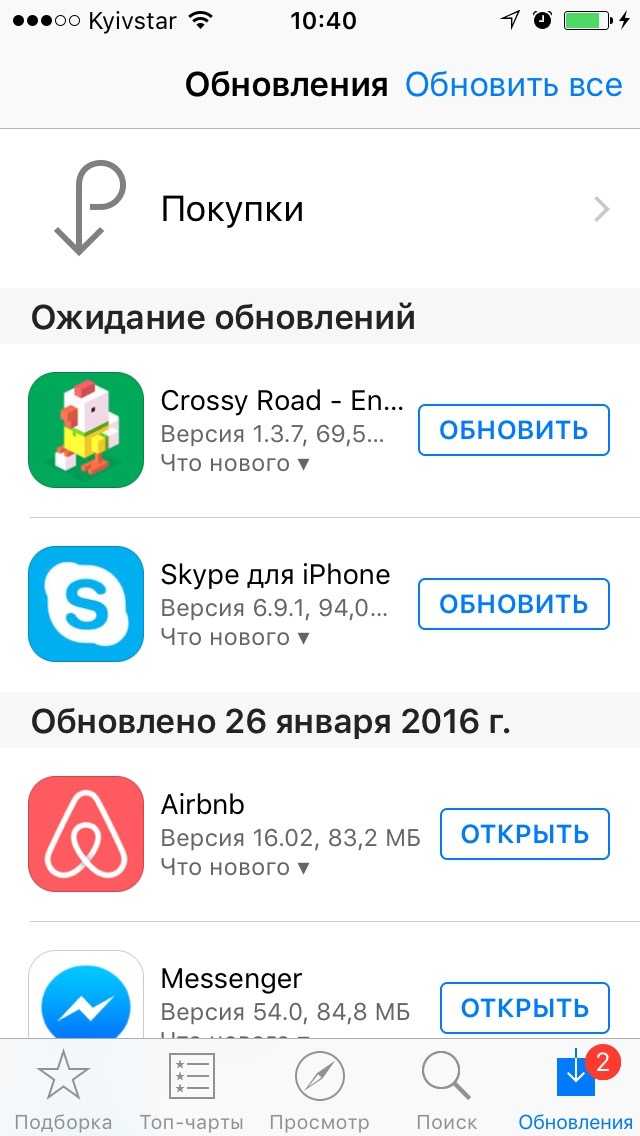
Музыку, загруженную через iTunes, перенести между устройствами не получится. Это и не нужно, если вы подписались на Apple Music. А фильмы запросто транслируются на iPhone и iPad онлайн из облачных хранилищ Dropbox, Google Drive или Яндекс.Диск — нужен только соответствующий медиаплеер, например, AVPlayer и VLC.
Заключение
Да, синхронизация iPhone/iPad с iTunes позволяет загружать музыку, фильмы, фотографии и другую информацию в память устройства, но назвать ее простой и удобной, особенно в Windows, у меня язык не поворачивается. К счастью, есть iCloud и файловые менеджеры, которые позволяют сделать то же самое, но гораздо быстрее и проще, а значит о синхронизации iOS-устройства можно забыть. В то же время, уметь ее выполнять должен каждый владелец iPhone и iPad.
Альтернативные программы
Если пользователь не может применять это приложение, ему следует рассмотреть другие сервисы, которые могут быть использованы в качестве альтернативы. Заменить Айтюнс можно такими программами:
- iFunBox. Это один из популярных сервисов, используемых на компьютерах Виндовс и Mac. Приложение позволяет выполнить импорт музыки и фильмов с ПК на смартфон.
- iTools. Часто используемая программа, которая схожа интерфейсом с приложением Айтюнс. Утилита может использоваться на Mac, iOS и Виндовс. Если сервис применяется iOS, необходимо сначала выполнить джейлбрейк. С помощью iTools можно переносить файлы с ПК на Айфон.
- DiskAid. Это один из самых функциональных менеджеров. Он используется для перемещения данных с компьютера на телефон. Здесь клиент может выполнить синхронизацию по вай-фай. Это значит, что не обязательно подключать сотовый к ПК. Можно применить соединение по беспроводной сети.
Все же лучше использовать оригинальную утилиту от производителя Apple. Это гарантирует стабильное соединение и отсутствие сбоев в работе программы. Кроме того, сервис точно не повредит файлы.
Часто задаваемые вопросы об Apple Music и семейном доступе
У вас все еще есть вопрос об Apple Music и семейном доступе? Мы собрали самые популярные из них.
Как поделиться музыкой с семьей?
Есть несколько способов: поделиться приобретенным контентом в iTunes, поделиться плейлистами и поделиться домашним контентом.
По умолчанию все члены вашей семьи Family Sharing получают доступ к приобретенному контентом друг друга. Вы или любой другой участник можете получить к нему доступ в любое время, перейдя на экран покупки iTunes.
Вы можете поделиться плейлистом с любой музыкой из своей музыкальной библиотеки iCloud, нажав кнопку «Поделиться» при просмотре плейлиста, а затем отправив ссылку члену семьи.
И хотя Home Sharing больше не работает на iOS, вы можете использовать его на своих Mac для обмена файлами между двумя компьютерами.
Я случайно подписал члена семьи на бесплатную пробную версию! Помощь!
Не паникуйте! Я сделал то же самое. Просто обязательно отключите автоматическую подписку Apple Music, а затем установите напоминание, чтобы добавить их в свой семейный план, когда закончится бесплатная пробная версия. К сожалению, вы не можете отменить бесплатную пробную версию.
Как удалить члена семьи из моей семейной учетной записи Apple Music?
Либо выйдите из Apple Music на их устройстве, удалите их из своей учетной записи Family Sharing, либо измените подписку Apple Music с индивидуальной учетной записи на семейный план.
Программное обеспечение, необходимое для синхронизации iTunes с Android
Чтобы эта синхронизация работала, мы собираемся использовать утилиту BitTorrent Sync , которое синхронизирует данные между устройствами, на которых запущено программное обеспечение. Вам также понадобится подключить компьютер и устройство Android к той же сети Wi-Fi.
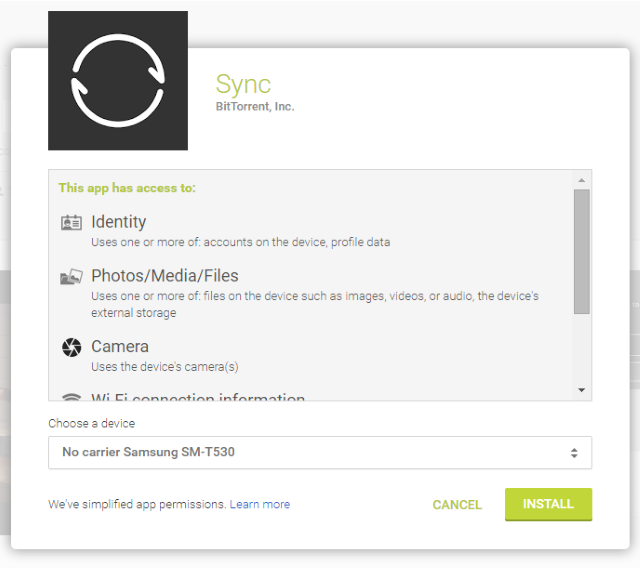
Сначала перейдите в Google Play и установите бесплатное приложение Sync на свое устройство. Во время установки укажите в браузере на рабочем столе www.getsync.com/download и загрузите версию, соответствующую вашей операционной системе. Версия для BSD доступна вместе с Windows, Mac OS X и Linux.
Следите за предложением обновиться до Sync Pro после завершения установки. Это премиум-версия инструмента, но вы все равно получите 30-дневный предварительный просмотр, поэтому обновление на этом этапе не требуется.
После запуска выберите Это мое первое устройство Sync 2.0 и установите идентификатор синхронизации. Далее нажмите кнопку « Добавить папку» .
(Между прочим, не позволяйте этому быть вашим единственным опытом с Bittorrent Sync. Это действительно полезная часть программного обеспечения — то, что легально используется многими крупными организациями. Вы можете взять его за синхронизацию iTunes с вашим устройством Android и даже использовать его для создания собственного облачного хранилища. собственное облачное хранилище собственное облачное хранилище с Raspberry Pi.)
Найди свою медиатеку iTunes
С помощью этого метода дорожки в вашей медиатеке iTunes будут синхронизироваться с Android, поэтому вам нужно знать, где хранятся ваши MP3-файлы. Отсюда лучший вариант — скопировать треки, которые вы хотите, в новую папку, которую вы можете использовать для хранения любых треков, которые вы хотите синхронизировать с вашим устройством Android.
Именно эту папку вы должны выбрать в BitTorrent Sync при просмотре, чтобы добавить папку.
Необходимые требования для использования Apple Music на Андроид
Первое, что необходимо для пользования приложением Apple Music, – это сам смартфон с платформой Андроид или планшет с данной операционной системой не ниже 5.0 или же Chromebook. Кроме этого понадобятся:
- загруженная программа AM;
- оформление подписки;
- наличие на устройстве программы iTunes;
- идентификатор Apple ID и пароль.
К сведению! Если Apple ID и пароля пока нет, есть возможность создать их во время оформления подписки.
Если есть Эпл Мьюзик на другом устройстве – отлично. Достаточно просто войти, используя тот же идентификатор на новом устройстве.
Как оформить подписку на сервис
Чтобы пользоваться сервисом Эпл Мьюзик на андроид, требуется оформить подписку. Она платная. Есть семейная, студенческая, индивидуальная. Самая выгодная – семейная. Ниже представлены цены:
- семейная – распространяется на 6 человек, при наличии у всех доступа к сервису iCloud, стоимость 269 руб. в месяц;
- студенческая – действует только для учащихся высших учебных заведений, цена 74 руб. в месяц;
- индивидуальная – стоит 169 руб. в месяц.
Пошаговая инструкция по оформлению подписки:
- Открыть установленное приложение Apple Music. Если вход производят впервые, на экране всплывает сообщение с приветствием «Добро пожаловать…!» В случае если его нет, сделать клик «Для Вас».
- Нажать на ознакомительную подписку.
- Выбрать один из представленных трех вариантов.
- Ввести ID и пароль. В случае если идентификатор отсутствует, его необходимо создать, нажав на кнопку «Создать Apple ID». Далее следовать инструкциям.
- Ввести проверочный код. Необходимость его ввода говорит о том, что идентификатор находится под защитой двухфакторной аутентификации.
- Подтвердить информацию. Здесь может потребоваться подтвердить данные для совершения платежа. Добавить способ оплаты и нажать на кнопку «Присоединиться».
При появлении возможного запроса, необходимо принять предлагаемые положения и условия. Теперь все готово для полноценного пользования Apple Music на Android.
Варианты подписок на Apple Music
Как отменить подписку на сервис на Андроиде
Чтобы отменить подписку нажимают кнопку «Меню» и выбирают учетную запись. Если не удастся ее открыть сразу по причине отсутствия на экране, выбирают «Настройки».
Входят в сеть и снова нажимают меню «the Sort Options button». Далее выбирают управление членством. Здесь есть возможность внести изменения, поменять вид подписки, а также отменить.
Для отмены делают клик на «Отменить подписку». И сохранить, подтверждая выбор.